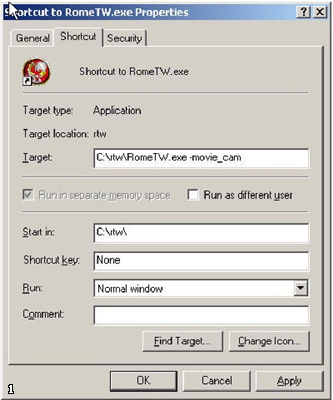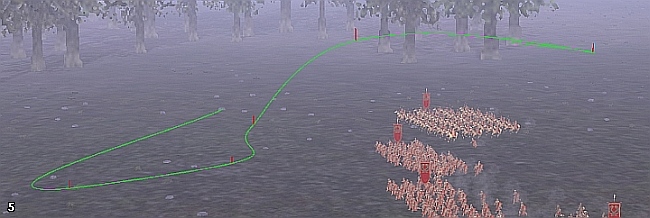|
Тутор предоставил Vadim

НАШ ФОРУМ
Здесь можно задать вопрос по этому тутору. м
Активно обсуждаем военные игры, историю, МОДы, и новинки
игрового мира.
|
ИНФОРМАЦИЯ ПО ОТКРЕПЛЕНИЮ КАМЕРЫ,РАКУРСНОМУ СНЯТИЮ ВИДЕО, СКРИНОВ и ПРОЧИЕ ПОЛЕЗНЫЕ ШТУКИ для RTW
Данная информация позволит вам Камрады делать Ракурсную Видео съемку и интересные с художественной точки зрения скрины, из игры RTW. Информацию и ссылку на статью с Total War Zentra мне дал Камрад Barigos / TWoW. Ru и PlayGround. ru / ему и принадлежат так сказать лавры человека нарывшего очень необходимую и нужную инфу по этому вопросу.
Мне удалось раскрыть данную тему, систематизировать информацию, проверить её, и использовать для работы над Видео Роликами на базе материала отснятого программой грабером с экрана монитора Frapsом.
Для нормального использования данной информации сделал адаптированный, полный перевод статьи с Total War Zentra. Естественно в перевод включил свои ремарки и дополнения / например о прописи команд для ярлыков Мода / Дизайн статьи и её оформление оставил Авторским. Если вам интересно прочесть эту статью в оригинале, то можете ознакомиться с ней здесь.
ОСОБЕННОСТИ и ФУНКЦИОНАЛЬНЫЕ ВОЗМОЖНОСТИ, ОПИСАННЫЕ в ДАННОМ ДОКУМЕНТЕ
не ПОДДЕРЖАНЫ ACTIVISION, INC
ВИДЕОРЕДАКТОР ROME TOTAL WAR ОБУЧАЮЩАЯ ПРОГРАММА
Эта обучающая программа поможет разобраться, как на базе Rome Total War создать видеоролики, подобные используемым BBC и History Channel для показа знаменитых битв.
Редактор позволит работать ТОЛЬКО в формате Targa со стандартными wav-файлами. Для преобразования TGA в другие форматы(например. AVI или MOV) вам потребуется другая программа (рекомендую virtualdub).
Чтобы использовать Редактор, требуется установленный RTW версии Не ниже 1.2 и Не забывайте делать резервные копии файлов, которые подвергнутся изменениям!
1. ЗАПИСЬ ИЗМЕНЁННОГО ФАЙЛА
Итак, играем битву. Когда Вы заканчиваете ваше сражение, Вы получаете возможность сохранить измененный файл. Сражения сохраняются как файлы *.rpy в папке \replays в игровой директории. Вы нуждаетесь по крайней мере в одном измененном файле, чтобы начать редактировать кино.
ВАЖНО: Невозможно сохранить изменения сражений в режиме кампании или исторических сражений – используйте только CUSTOM, быструю миссию, мультиплейер или случайное историческое сражение.
2. КОМАНДНАЯ СТРОКА
Чтобы включить Редактор, нужно войти в игру с включенной через командную строку опцией '-movie_cam'. Создайте ярлык к вашему Rome_TW.exe, зайдите в свойства и добавьте '-movie_cam' (без кавычек).
Это должно выглядеть вот так: (см. Рис №1)
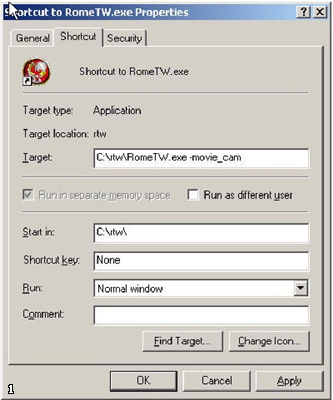
Чтобы включить Редактор для Мода на базе RTW который идёт через отдельную папку находящуюся в Главной директории Игры, с начало в ярлыке прописывается направление на Данную Папку - mod:IMP затем к нему можно дописать проверочную строку / для указания неточностей и ошибок / -show_err и только затем к данной строке дописываются необходимые команды Видеоредактора. В данном случае Командная строка выглядит так - mod:IMP -show_err -movie_cam:capture_video

итак продолжаем далее 3 ЗАГРУЗКА ИГРЫ ДЛЯ РЕДАКТИРОВАНИЯ
В Главном меню игры выбираем статус Одиночная Игра затем выбираем графу Пользовательское Сражение/ Кастом/ затем комплектуем войска и Красиво Рубимся в Кастоме. Далее по завершению Битвы в Малом Меню Результатов / его так же можно вызвать кнопкой Esc / Находим кнопку Сохранить повтор Сражения – найти её легко, на ней стоит значёк кинокамеры. И сохраняем Повтор, при этом ВНИМАНИЕ!!! Игра сохраняет повторы с Английскими Буквами или Цифрами / иначе повтор идти не будет /
Затем в главном меню игры выбираем Загрузить игру / Load Game / далее выбираем [/B]Загрузить повтор сражения / Load Battle Replay /[/B] и входим в уже проведённую вами Битву/Кастом/ чтобы Во Первых - Глянуть как же это вы Рубились / Причём глянуть в режиме реального времени/, и Во Вторых – заняться Видео - Редактированием Реплея.
НАВИГАЦИЯ
Сражение начинается, ставим паузу. Для управления используем numpad-клавиатуру (правую числовую), поскольку стандартное управление WSAD находится в противоречии с Редактором. Numpad ключи следующие:
8/2 Движения вперед/назад
1/3 Перемещение влево/вправо
4/6 Вращение влево/вправо
+ / - Вращение вверх/вниз
/ / * Движение вверх/вниз
Если эти ключи не работают, попробуйте нажать Num Lock.
РУКОВОДСТВО Quickstart – ПРОСТЫЕ ДВИЖЕНИЯ КАМЕРЫ
- Переместить камеру в положение, где Вы хотите начать запись
- Нажать ENTER, чтобы начать играть сражение
- Нажать Space, чтобы остановить сражение
- Переместить камеру в положение, с которого вы хотите начать запись
- Нажать Insert, чтобы создать первый фрагмент
- Нажать ENTER, чтобы продолжить сражение
- Нажать space, чтобы остановить сражение
- Переместить камеру в положение, в котором вы хотите закончить запись
- Нажать Insert, чтобы создать второй фрагмент
- Нажать S, чтобы сохранить движение камеры
- Нажать R, чтобы перезагрузить сражение
- Нажать ENTER для продолжения
5. ВОСПРОИЗВЕДЕНИЕ
Записанная битва воспроизводится нажатием ENTER, пауза включается ПРОБЕЛОМ. С помощью R можно начать воспроизведение с начала. Отдельные фрагменты НЕ проматываются!
6. ВСТАВКА КЛЮЧЕВЫХ ТОЧЕК (keyframe) И ГРАФИК ДЛИТЕЛЬНОСТИ
По основанию экрана проходит синяя линия, которая представляет собой график длительности сражения. Каждая минута показана маленькой синей вертикальной линией, в то время как текущее положение показывается большей синей линией. Индикатор времени показывается только В РЕЖИМЕ ПАУЗЫ. Индикатор времени может быть перемещен с помощью клавиш + и -

Чтобы вставить keyframe в текущее положение камеры, нажмите Insert . При этом появиться вертикальная жёлтая насечка/линия/ на графике времени. Продолжите сражение нажав Enter и вставляйте другой keyframe естественно через Insert. Вы заметите, что первый keyframe стал красным, указывая, что данная точка зафиксирована.
Кроме того, появиться красная линия, связывающая два keyframes, это означает, что движение камеры между двумя keyframes соединино.

Движение камеры обозначено на поле боя как зеленая кривая, с ключевыми точками (далее keyframe), показанными как красные черты на кривой.
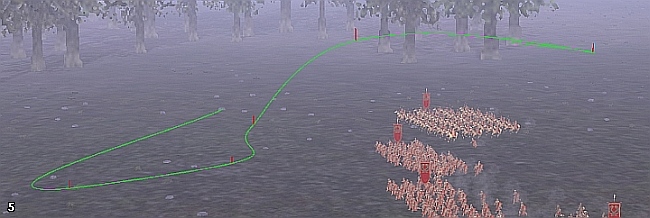
Чтобы редактировать keyframe, выберите их с помощью скобок [ ]. Выбранные фрагменты окрашиваются желтым, а камера перемещается к выбранному фрагменту. keyframe могут быть перемещены по графику длительности с помощью скобок < >. Чтобы перезаписать keyframe, нажмите Insert (удаление – Delete).
Посмотреть путь камеры без проигрывания всего сражения можно в режиме паузы (пробел). Backspace переместит индикатор времени в первый keyframe, а Q - к последнему keyframe.
ОБРЕЗКА и ЭФФЕКТЫ
Для обрезки необходимых объектов выберите последний keyframe в записанном фрагменте, и нажмите End. Вы заметите, что горизонтальная красная линия между двумя фрагментами исчезнет.

Чтобы избежать резкого прерывания кадра (что, согласитесь, не очень кинематографично), вы можете использовать эффект затухания, нажав E - выбранный keyframe станет черным, чтобы обозначить это изменение. Обратить изменение можно той же клавишей E – все вернется к первоначальному виду

К процессу расчёта и построения движения камеры через установку ключевых точек довольно сложно привыкнуть, но результат сего действия позволит сделать ваше видео более кинематографичным и профессиональным.
8. ПОЛЕ ЗРЕНИЯ КАМЕРЫ
Изменения поля зрения НЕ доступны по умолчанию.
Для включения этой функции откройте ваш '\data\text\descr_shortcuts.txt' и удалите любые точки с запятой из строк, содержащих слово FOV. Сохраните 'descr_shortcuts.txt' и удалите файл, названный 'keys.dat' в директории игры. Этот файл обновляется при каждом новом запуске игры.
Управление полем зрения камеры может быть приспособлено к клавишам 7 и 9 на числовой вспомогательной клавиатуре. Возврат к камере по умолчанию производится с помощью O. При любом изменении FOV вы должны нажать Insert, чтобы переписать поток keyframe.

На рисунках показано изменение масштаба:

Итак масштабированием как процессом вполне возможно управлять
9. ВОСПРОИЗВЕДЕНИЕ, СОХРАНЕНИЕ, ЗАГРУЗКА.
Чтобы сохранить движение камеры, нажмите S. Это создаст файл, названный replay.cam в корневой директории. ВНИМАНИЕ: игра перепишет любой существующий replay.cam файл, так что удостоверьтесь, что Вы скопировали или переименовали уже имеющиеся файлы!
Чтобы изменить движение камеры, удостоверьтесь, что ваш предыдущий файл сохранен, затем нажимайте R, чтобы переиграть сражение. Вы можете тогда переиграть целое сражение с начала до конца. Редактор видео будет «прокручивать» любые части сражения, которые не используются в файле камеры.
В период прокрутки игра будет неуправляемой.
Чтобы загрузить файл, нажмите L. Это загрузит replay.cam из игровой директории.
10. ВИДЕОМОНТАЖ
Теперь можно использовать ваши файлы переигровки и файлы движения камеры, чтобы создать серию файлов образа Targa. Создайте новый ярлык игры с командной строкой -movie_cam:capture_video . Загрузите вашу переигровку как обычно и нажмите L, чтобы загрузить ваш файл камеры. Как только Вы загрузили ваш файл камеры, нажмите R, чтобы перезапустить битву. После перезапуска битвы и происходят отмеченные изменения. По окончании битвы выходите из игры.
Файлы образа Targa будут сохранены в папке \capture_tga в игровой директории на 30 фреймах в секунду.
ВАЖНЫЕ СТРОКИ В НАСТРОЙКАХ preferences.txt :
TGA_CAPTURE_WIDTH ширина в пикселях (напр. ‘640’)
TGA_CAPTURE_ASPECT отношение свободной длины к высоте (напр. ‘1.333’ для 640x480)
TGA_CAPTURE_INPUT_SCALE масштабный множитель (напр. величина ‘2’ пропорционально уменьшит масштаб наложения с 1280х960 до 640х480)
11. АУДИОМОНТАЖ
Создайте, как и для видеомонтажа, ярлык игры с командной строкой -movie_cam:capture_audio. Звуковые файлы будут сохранены в папке \capture_wav в игровой директории. Каждая врезка камеры сохранится как отдельный wav-файл.
ДОПОЛНЕНИЯ
• При записи переигровки десинхронизированных юнитов вы должны переиграть всю битву.
• При монтаже установите графические установки на максимум.
• Удостоверьтесь, что у вас достаточно дискового пространства – секунда несжатого TGA приблизительно займет 35 МБ.
• Избегайте при монтаже резких скачков и обрывов.
• Старайтесь поддерживать визуальную непрерывность, охватывая обе армии одновременно.
СПИСОК БЫСТРЫХ КЛАВИШ:
Пробел стоп для битвы \ при остановленной битве – перемещение камеры
Enter играем битву
Insert создать keyframe
Delete удалить keyframe
Home быстрая промотка следующего фрагмента
End включить вырезанный keyframe
Page Up увеличить скорость камеры
Page Down уменьшить скорость камеры
[ ] навигация предыдущий\следующий keyframe
Backspace идем на первый keyframe
Q идем на последний keyframe
< > переместить выбранный keyframe вперед\назад
- + переместить индикатор времени
Num 1/3 подвинуть камеру влево\вправо
Num 2/5/8 подвинуть камеру назад\вперед\ускоренно вперед
Num 4/6 повернуть камеру влево\вправо
Num 7/9 приближение\удаление
Num / * сдвинуть камеру вверх\вниз
Num + - повернуть камеру вверх\вниз
E затемнение\осветление keyframe
R перезапустить битву\или начать окончательный видеомонтаж при включенной соответственной командной строке
S сохранить файл камеры
L загрузить файл камеры
Num Lock включить редактор камеры
Escape возврат в меню
КОМАНДНЫЕ СТРОКИ:
-movie_cam включить редактор камеры
-movie_cam:capture_video захват видео при перезапуске битвы ®
-movie_cam:capture_audio захват аудио при перезапуске битвы ®
P.S. Мне так и не удалось найти папку capture_tga в игровой директории. В принципе мне хватает Frapsa для сьёмки видео кусков на основе ооочень полезной информации этой статьи о возможности открепления камеры и прочего.
Возможно чтобы появилась папка capture_tga с сохранёнками видео, надо на одном из значений в Preferences поменять FALSE на TRUE - Гляньте сами Камрады
Использовав данную информацию мне удалось сделать Видео Ролики которые не уступают по качеству и профессионализму продукции фирм – производителей комп. игр. Извиняюсь за сию тираду Камрады, но мне правдо очень хотелось с вами поделиться полезной информацией и тем что на основе её можно сконстролять.
За сим не прощаюсь Vadim |